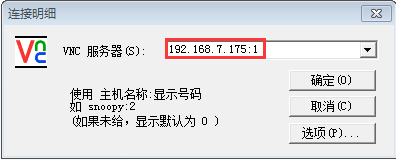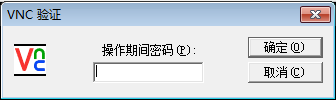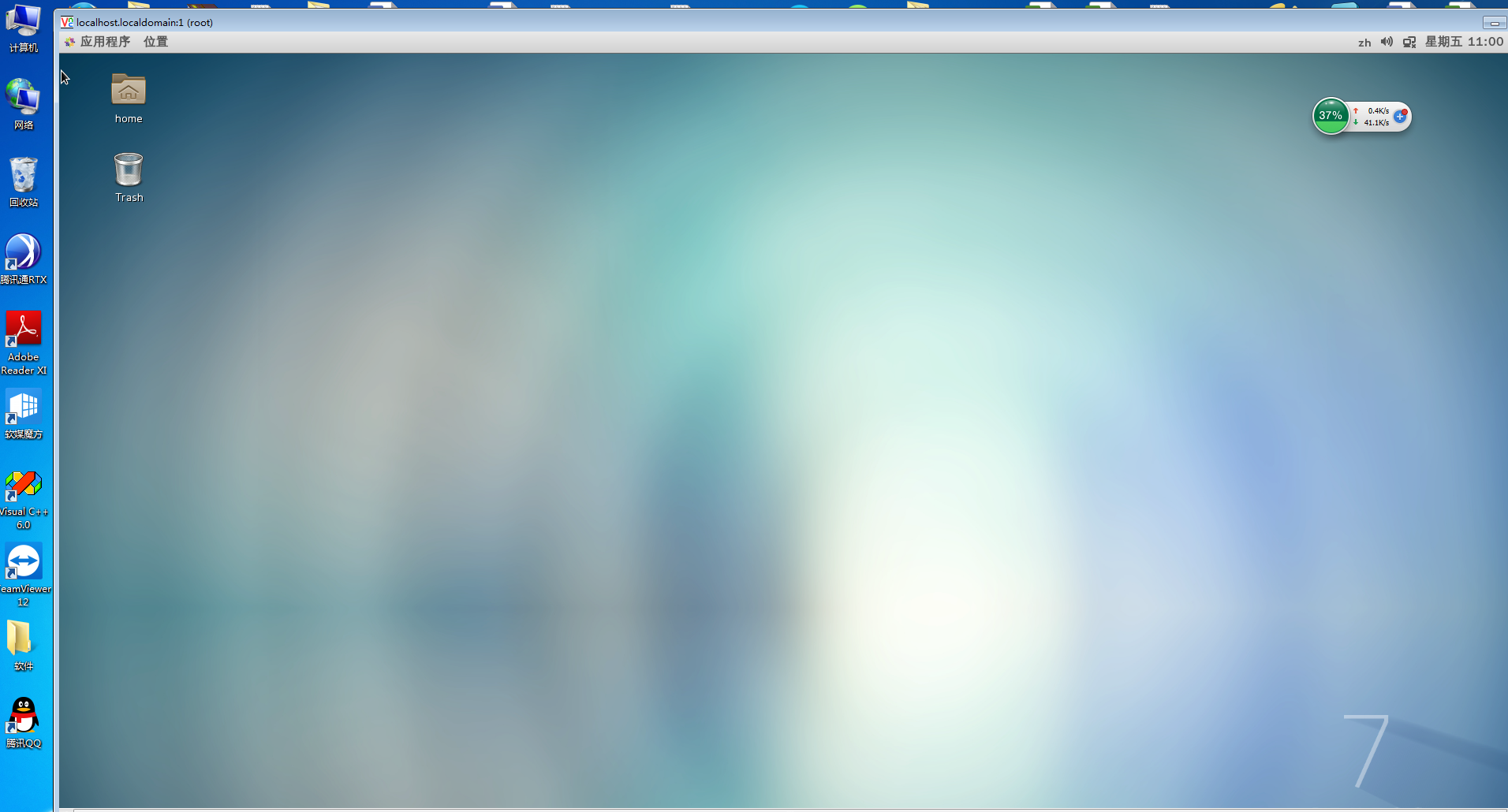1.安装VNC
yum install tigervnc-server
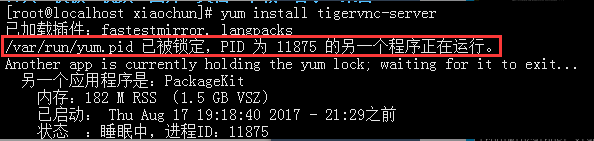
解决方法:
rm -f /var/run/yum.pid
删除文件后再运行yum即可
2.从VNC备份库中,复制service文件,到系统service服务管理目录下
cp /lib/systemd/system/vncserver@.service /etc/systemd/system/vncserver@:1.service
3.修改vncserver@:1.service文件
cd /etc/systemd/system
vi vncserver@:1.service
找到:
ExecStart=/usr/sbin/runuser -l <USER> -c "/usr/bin/vncserver %i"
PIDFile=/home/<USER>/.vnc/%H%i.pid
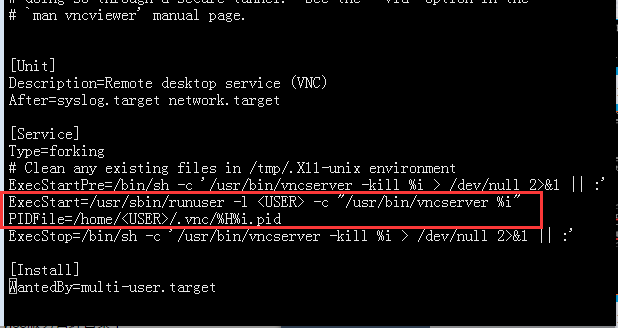
改为:(改为root用户)
ExecStart=/usr/sbin/runuser -l root -c "/usr/bin/vncserver %i"
PIDFile=/root/.vnc/%H%i.pid

4.重新加载 systemd
由于在systemd中添了东西,得让系统重新加载。
systemctl daemon-reload
5.为vncserver@:1.service 设置密码
vncpasswd
6.关闭防火墙
firewall-cmd --permanent --add-service vnc-server #添加访问权限
systemctl restart firewalld.service #重启firewalld
CentOS7 默认采用新防火墙firewall,不再用iptables(service iptables status 查看防火墙状态 ,chkconfig iptables off 关闭防火墙)。
systemctl stop firewalld.service #停止firewall
systemctl disable firewalld.service #禁止firewall开机启动
firewall-cmd --state #查看默认防火墙状态(关闭后显示notrunning,开启后显示running)
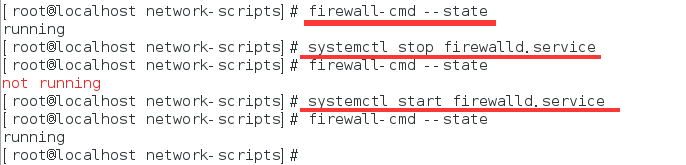
7.启动vnc服务
systemctl enable vncserver@:1.service #设置开机启动
systemctl start vncserver@:1.service #启动vnc会话服务
systemctl status vncserver@:1.service #查看vnc会话服务状态
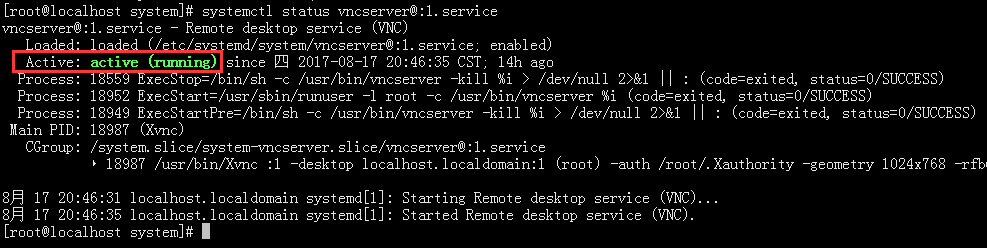
systemctl stop vncserver@:1.service #关闭vnc会话服务
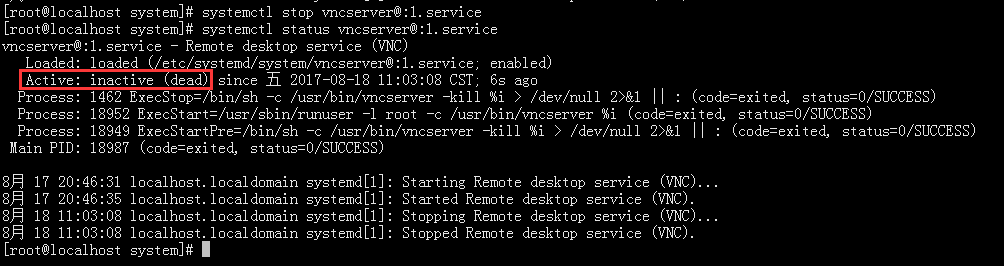
8.在windows上下载VNC Viewer
链接:http://pan.baidu.com/s/1skLBP61 密码:rkkt
9.连接
在ip后加上:1即可